当我们开机后发现电脑无法进入桌面时,可能会让我们感到焦虑和困惑。但是,这并不意味着我们的电脑出现了严重故障。本文将介绍一些常见的问题及其解决方案,帮助您应对电脑开机无法进入桌面的情况。
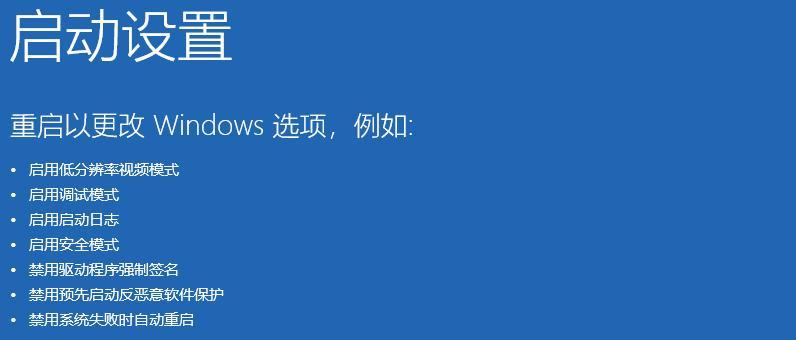
标题和
1.检查硬件连接是否正常:我们应该检查电脑硬件连接是否松动或损坏,如显示器连接线、电源线等,确保它们都牢固连接且正常工作。
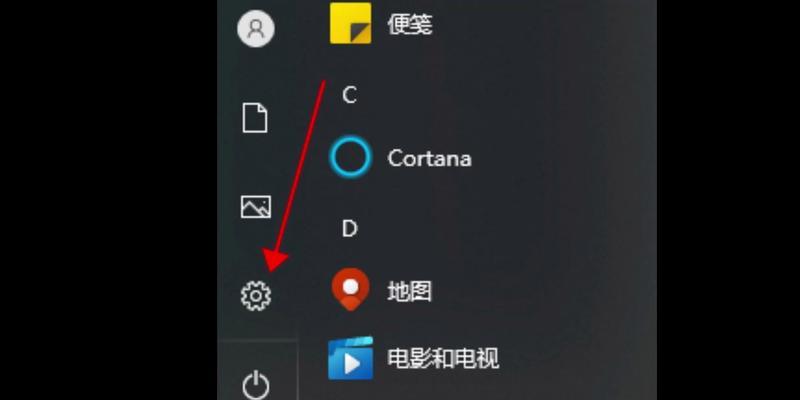
2.检查显示器是否正常工作:如果硬件连接正常,但显示器没有显示任何信息或显示异常,可能是显示器本身出现问题。可以尝试将显示器连接到其他设备上进行测试,或者使用替代的显示器进行测试。
3.进入安全模式:如果无法进入正常模式,可以尝试进入安全模式。在开机时多次按下F8键,然后选择“安全模式”,进入电脑的安全模式。安全模式可以帮助我们识别并解决可能导致系统无法启动的问题。
4.检查并修复系统文件:在安全模式下,我们可以使用系统自带的工具来检查并修复损坏的系统文件。打开命令提示符,并输入“sfc/scannow”命令来执行系统文件检查和修复操作。

5.执行系统还原:如果电脑无法进入安全模式或无法修复系统文件,我们可以尝试执行系统还原。进入“安全模式”后,打开“系统还原”功能,选择一个较早的恢复点进行系统还原,将计算机恢复到正常运行状态。
6.检查并清理磁盘空间:电脑启动时,如果磁盘空间不足,可能会导致系统无法正常启动。使用磁盘清理工具清理磁盘空间,并确保至少有几GB的可用空间。
7.禁用启动项和服务:一些启动项和服务可能会导致系统启动缓慢或无法进入桌面。打开“任务管理器”,禁用不必要的启动项和服务,以提高系统启动速度。
8.检查并修复硬盘错误:使用硬盘检查工具来扫描和修复硬盘上的错误。打开命令提示符,输入“chkdsk/f”命令,让系统自动检查并修复硬盘错误。
9.检查并更新驱动程序:过时或损坏的驱动程序可能导致系统无法正常启动。打开设备管理器,检查是否有任何驱动程序问题,并尝试更新它们。
10.重新安装操作系统:如果所有上述方法都无法解决问题,我们可以考虑重新安装操作系统。备份重要数据后,使用安装介质启动电脑,并按照指示进行重新安装。
11.寻求专业帮助:如果您对电脑的硬件和软件不太了解,或者无法解决问题,最好寻求专业人士的帮助。他们可以提供更专业的诊断和解决方案。
12.预防措施:在遇到电脑开机无法进入桌面的情况后,我们应该思考如何预防类似问题的再次发生。及时更新系统和驱动程序、定期清理磁盘空间、使用可靠的安全软件等都可以有效预防问题。
13.注意备份:在电脑出现问题之前,我们应该定期备份重要数据。这将确保即使出现问题,我们的数据也不会丢失。
14.多渠道学习:通过阅读相关的技术文章、参加电脑维修培训等多种途径,提升我们对电脑故障排除和维修的知识和技能。
15.当我们的电脑开机无法进入桌面时,不要恐慌,要冷静分析并采取适当的解决方法。本文介绍了一些常见的应对策略,希望能够帮助您解决问题。如果问题依然存在,建议寻求专业人士的帮助,以确保问题得到妥善解决。同时,我们也应该加强对电脑故障排除和维修的学习,以便未来能更好地应对类似问题。

当我们的戴尔电脑遇到一些故障时,如系统崩溃、启动错误或者无法进入操作...

在现今的社交媒体时代,我们拍摄和分享照片的频率越来越高。很多人喜欢在...

在使用电脑过程中,我们时常遇到各种驱动问题,这些问题往往会给我们的正...

随着智能手机的普及,手机成为人们生活中必不可少的工具。然而,我们经常...

随着手机使用的普及,人们对于手机应用程序的需求也日益增加。作为一款流...